Criar um percurso baseado em segmentos
Pode utilizar percursos baseados em segmentos para criar percursos de saída, como o envio de anúncios ou uma campanha de cultivação. Para criar percursos que possam reagir às ações dos clientes em tempo real, consulte Criar um percurso baseado em acionadores.
Criar um percurso baseado em segmentos para enviar um anúncio
Para ilustrar as capacidades de percursos baseados em segmentos, criamos um percurso simples que envia um anúncio aos seus clientes mais valiosos sobre um produto futuro. Se os clientes mostrarem interesse no produto clicando na ligação do produto, enviamos uma mensagem de seguimento quando o produto for lançado.
Pré-requisitos
Criar segmentos
Crie um segmento dos seus Clientes mais valiosos. Pode criar seu próprio segmento baseado em contactos ou em oportunidades potenciais. Os percursos baseados em segmentos também podem funcionar com segmentos de marketing de saída e segmentos do Customer Insights - Data.
- Se optar por usar segmentos de marketing de saída, o conteúdo de e-mail e o texto tem de usar Contacto como dados de audiência para personalização.
- Se optar por usar segmentos do Customer Insights - Data, o conteúdo de e-mail e o texto tem de usar Perfil de Cliente como dados de audiência para personalização.
Criar e-mail e mensagens de texto
- E-mail de anúncio do produto: anúncio por e-mail inicial que é enviado aos seus clientes mais valiosos. Este e-mail tem de conter uma ligação para o novo produto.
- Mensagem de texto de produto lançado: mensagem de texto de seguimento enviada depois de o produto ser lançado. Esta mensagem de seguimento é enviada apenas aos clientes que clicaram na ligação no primeiro e-mail.
Pode criar o percurso enquanto o conteúdo está no estado de Rascunho. Para publicar e ativar o percurso , o conteúdo tem de estar no estado Pronto a enviar.
Definir o início do percurso
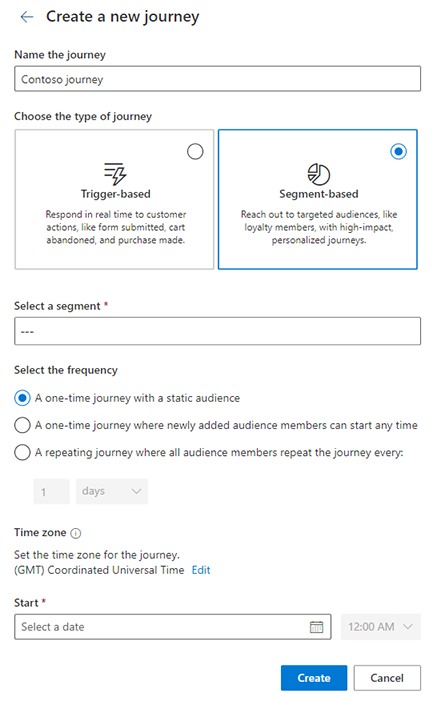
Para criar um percurso baseado em segmentos, aceda a Cativação>Percursos e selecione +Novo percurso na barra de ferramentas superior. Abre-se uma janela que lhe permite utilizar o Copilot para criar um percurso. Para criar manualmente um percurso baseado em segmentos, selecione o botão Ignorar e criar a partir de em branco.
No ecrã “Criar um novo percurso”:
- Criar um nome para o percurso
- Selecione Baseado em segmentos para o tipo de percurso. Os clientes iniciam um percurso baseado em segmentos quando se qualificam para fazer parte de um segmento.
- Selecione um ou mais segmentos. Observe o seguinte ao selecionar vários segmentos:
- A contagem total combinada de membros de todos os segmentos não pode exceder o limite indicado aqui para um percurso. Pode selecionar no máximo 15 segmentos (ou menos se o limite de tamanho do segmento for atingido antes).
- Não é possível selecionar segmentos de marketing de saída ou tipos de audiência mistos (por exemplo, contactos e oportunidades potenciais).
- Neste momento, apenas são suportados percursos únicos (percursos recorrentes e percursos contínuos em que a audiência pode entrar a qualquer momento serão suportados numa próxima versão).
- Ambientes que utilizam a própria conta do Azure Data Lake Storage não são suportados.
- Escolha a frequência com que o seu percurso deve ser executado:
Um percurso único com uma audiência estática que é executado uma vez. Quando o percurso começam, os membros atuais do segmento iniciam o percurso.
Um percurso único que os membros recentemente adicionados podem começar em qualquer altura. Responde às alterações na associação ao segmento, permitindo que mais pessoas iniciem o percurso depois de este começar. Quando o percurso começam, os membros atuais do segmento iniciam o percurso. Os membros do segmento recém-adicionados iniciam o percurso quando o segmento é atualizado. Cada pessoa passa pelo percurso uma vez, mesmo que seja removida e, posteriormente, adicionada novamente ao segmento.
Um percurso de repetição é executado de acordo com uma agenda definida por si. Sempre que o percurso atingir o tempo de execução agendado, todos os membros atuais do segmento iniciam o percurso. Os membros adicionados ao segmento entre os tempos de execução agendados são incluídos na execução seguinte do percurso. Sempre que o percurso é executado, todos os membros do segmento iniciam o percurso, mesmo que tenham entrado anteriormente no percurso.
O cronograma de repetição é avaliado a partir da data e hora de início usando 24 horas para dias e 7 dias para semanas. Para meses, a mesma data no novo mês é usada e, se o mês não tiver essa data, é usado o último dia do mês. Por exemplo, um percurso que começa a 31 de janeiro e se repete todos os meses será executado a 31 de janeiro, 28 de fevereiro (ou 29 de fevereiro se for ano bissexto), 30 de março, 31 de abril e assim por diante.
- Definir a data e hora deinício: especifique a data e hora de início a que pretende que o percurso comece. Pode especificar o fuso horário para a data e hora de início relativa do percurso. Assim que for definida, a hora é convertida em UTC para normalizar todos os tempos de percurso em diferentes fusos horários do utilizador.
Outras configurações de percurso
Quando estiver no editor de percursos, poderá modificar ou melhorar as configurações de percurso para excluir membros na entrada ou saída, definir objetivos ou limitar a frequência do percurso para que a mesma pessoa não fique saturada de mensagens em vários percursos. Pode modificar livremente estas definições antes que o percurso seja publicado. Assim que o percurso for publicado, algumas destas definições podem não ser editáveis devido ao estado fluido das pessoas no percurso em direto.
- Entrada: nas definições de Entrada, pode modificar os segmentos incluídos, alterar a frequência, adicionar segmentos para excluir do percurso, alterar a hora de início ou fim ou limitar a taxa na qual as pessoas entram no percurso.
- Excluir segmentos: não há limite para o número de segmentos que pode listar para serem excluídos, no entanto, se os segmentos forem grandes, isso pode diminuir o desempenho do percurso. Para grandes exclusões, é melhor editar a definição de segmento e incluir os segmentos excluídos para um melhor desempenho.
- Limite da taxa: se optar por limitar a taxa a que as pessoas entram no percurso, pode especificar quantas pessoas por dia ou por hora devem entrar. Também pode especificar em que dias da semana os novos membros da audiência devem iniciar o percurso para distribuir o fluxo de entrada ao longo da semana.
- Sair: na definição Sair, pode especificar que as pessoas devem sair do percurso se acionarem um acionador ou pertencerem a um segmento específico.
- Sair quando ocorre um acionador: por vezes, quer que uma pessoa saia de um percurso se concluir uma ação específica. Por exemplo, se uma pessoa visualiza uma página de detalhes do produto no seu site, mas não compra e o percurso envia um e-mail de lembrete todos os dias para concluir a compra, deseja que saia do percurso se concluir a compra. Neste caso, pretende que a pessoa saia do percurso se acionar uma conclusão de compra para esse item.
- Sair por segmentos: por vezes, pretende que uma pessoa saia se ela se tornar membro de um segmento ou de vários segmentos. Por exemplo, pode ter um percurso de consolidação para um segmento de pessoas que nunca compraram da sua marca antes; no entanto, quando fizerem uma compra, passam para o segmento de fidelidade e pretende que saiam do percurso. Assim que se tornarem membros do segmento de fidelidade, pretende que saiam do percurso de compra pela primeira vez.
- Objetivo Medir o impacto do marketing é fundamental para calcular o retorno do investimento e justificar os orçamentos de marketing contínuos. Como tal, pode querer definir um objetivo para o percurso com um resultado que espera alcançar para poder monitorizar o sucesso do percurso em relação aos seus objetivos. Pode escolher a partir de uma lista de objetivos predefinidos ou criar um título de objetivo personalizado e associá-lo ao acionador que indica quando esse objetivo é atingido. Pode especificar metas por número ou por percentagem de pessoas que atingem o objetivo. Quando o percurso estiver em direto, pode assistir aos resultados.
- Definições adicionais Pode especificar limites superiores de frequência de mensagens para garantir que as pessoas não sentem fadiga de mensagens com mensagens promocionais. Por exemplo, talvez não queira enviar mensagens promocionais para uma pessoa mais de uma vez por semana para evitar que ela cancele a subscrição. Em Definições, pode configurar os limites superiores de frequência mais relevantes para o seu negócio e, em seguida, aplicá-los, evitando mensagens comerciais, como confirmações de reposição de palavra-passe, para garantir que as mensagens operacionais são sempre entregues. Também pode optar por não aplicar limites superiores de frequência ao percurso.
Adicionar as mensagens de anúncio
Use o sinal de adição (+) na tela do percurso para adicionar os passos individuais ao seu percurso.
- Enviar um e-mail: uma vez que o primeiro passo do percurso é enviar o anúncio do produto, selecione o E-mail de anúncio do produto. Para o campo Enviar para, selecione o atributo que contém o endereço de e-mail para o qual deseja enviar o e-mail.
- Adicionar um ramo se/então: defina a propriedade Ramo deste para o E-mail de anúncio do produto anterior. Pretende Aguardar pelo evento Ligação no e-mail clicada. Para Que ligação selecione a ligação para ver os detalhes do produto. Por fim, defina o limite de tempo para 1 dia para indicar que os clientes têm até um dia após a receção do e-mail para selecionar a ligação do produto.
- Adicionar uma espera: se os clientes selecionarem na ligação Ver produto dentro de um dia, prosseguem pelo ramo Sim. Sob o ramo Sim, adicione uma Espera e selecione Até uma data e hora específicas. Aqui, pode especificar a data e a hora exatas em que o produto será lançado. Isto é útil se, digamos, o produto for lançado alguns dias após o seu anúncio de e-mail. Os clientes aguardam neste passo até à data e hora específicas. Se a data e a hora já tiverem passado, os clientes irão imediatamente para o passo seguinte.
- Enviar uma mensagem de texto: depois de esperar pelo lançamento do produto, pode enviar a Mensagem de texto de produto lançado. Para o campo Enviar para, selecione o atributo que contém o número de telefone para o qual deseja enviar a mensagem de texto.
Publicar o percurso
Depois de adicionar todos os passos à tela do percurso, o percurso está pronto para entrar em direto e enviar mensagens aos clientes reais. Antes de publicar o percurso, certifique-se de que todos os conteúdos relacionados (e-mail, mensagens de texto e notificações push) estão no estado de Pronto a enviar. O percurso não pode ser modificado após a sua publicação, por isso é uma boa ideia verificar se todos os passos do percurso estão exatamente como quer antes de publicar.
Uma vez que a viagem seja publicada e esteja ao vivo, pode ver a página de análise do percurso para compreender como está a funcionar.